この記事では、Windows11で「ファイルの拡張子」と「隠しファイル」を表示させるための簡単で確実な設定方法をわかりやすく解説します。
「なぜ、最初から表示されていないの?」と疑問に思う方もいるかもしれません。
これはPCに不慣れな人が誤ってファイルの種類を変更したり、重要なシステムファイルを削除したりするのを防ぐためにMicrosoftが設けた安全対策です。
しかし、PCをより安全で便利に使いこなすためには、ファイルの拡張子は表示させておくのが断然おすすめです。
情報システム担当の私も、新しいPCをセットアップするときは必ず拡張子を表示する設定を有効にしています。
拡張子を表示させることでファイルの種類が一目で分かり、トラブルシューティングにも非常に役立ちます。
ファイルの拡張子を表示する方法
「ファイルの拡張子」とは、ファイル名の末尾に付く「.txt」や「.xlsx」などの文字列で、ファイルの種類や開くべきアプリケーションを示す重要な識別子です。
Windowsは拡張子を手がかりに動作しているため、もしPC利用者が誤って拡張子を変更してしまうと、「ファイルが開かなくなる」「アプリが正しく動作しなくなる」といったトラブルの原因になります。
このようなリスクがあるため、Windowsは初期設定で拡張子を非表示にしていますが、この記事では、そのリスクを理解した上で、PCをより安全かつ便利に管理するためにあえて拡張子を表示させる方法を解説します。
エクスプローラーの「表示」メニューから変更する最も簡単な方法(推奨)
Windows11では、特別な設定画面を開かずに、以下の手順だけでファイルの拡張子の表示/非表示を切り替えられます。
- キーボードの
Windows+Eを押してエクスプローラーを開く - 「表示」→「表示」と進み、「ファイル名拡張子」をクリックしてチェックを入れる
特別な理由がなければ、この方法が最も簡単でおすすめです。
ここからは、エクスプローラーの「表示」メニューからファイルの拡張子の表示/非表示を変更する方法を、実際の画面を使いながらわかりやすく解説していきます。
キーボードのWindows+Eを押してエクスプローラーを開いてください。
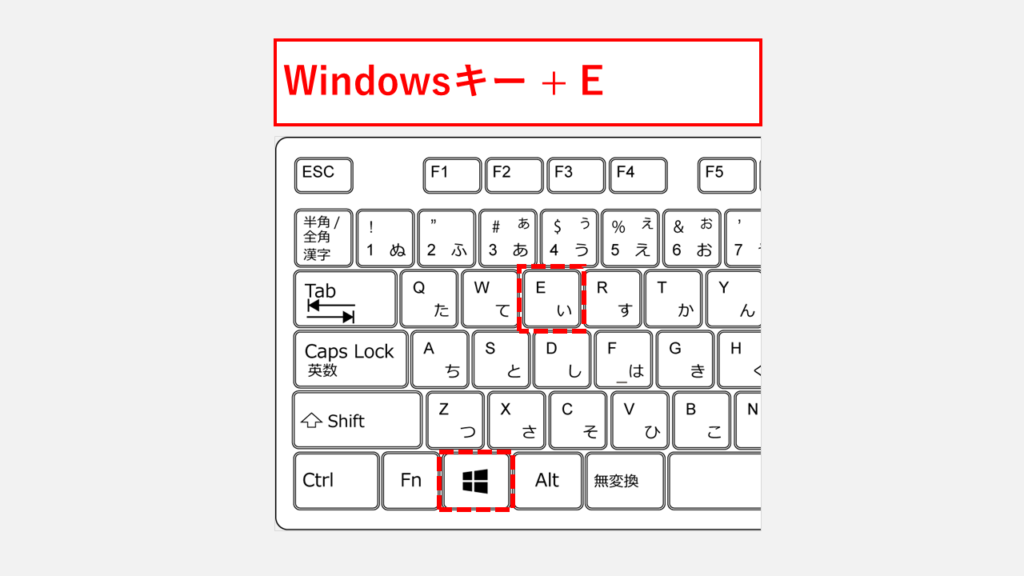
次に、エクスプローラーの上部にあるメニューから「表示」をクリックしてください。
「表示」をクリックすると下に向かってメニューが展開されます。その中から再度「表示」をクリックしてください。
最後に「ファイル名拡張子」をクリックしてチェックを入れてください。
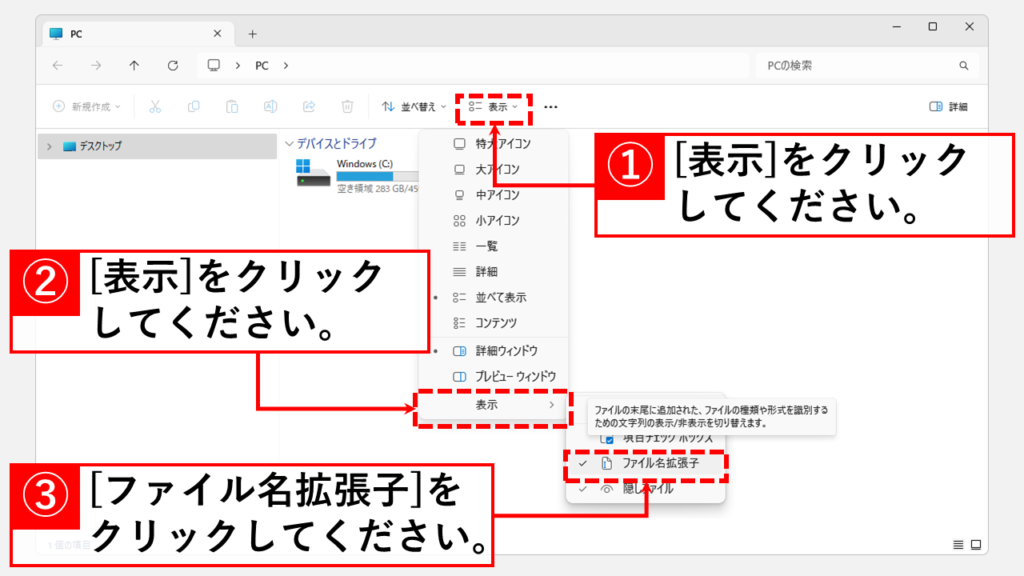
「ファイル名拡張子」にチェックを入れたら、最後にファイルの拡張子が表示されていることを確認してください。
万が一ファイルの拡張子が表示されていない場合はPCを再起動してみてください。

「フォルダーオプション」から変更する方法
以下の手順でエクスプローラーの「フォルダーオプション」画面からも拡張子の表示/非表示を切り替えることができます。
- エクスプローラーを開き、「三点リーダ(…)」→「オプション」をクリック
- 「表示」タブをクリック
- 「登録されている拡張子は表示しない」のチェックを外し、「OK」ボタンをクリック
「表示」メニューから変更する方法と比べて操作手順が多いですが、「フォルダーオプション」にはその他の設定も多くあることから、覚えておいて損はありません。
ここからは、「フォルダーオプション」からファイルの拡張子の表示/非表示を変更する方法を、実際の画面を使いながらわかりやすく解説していきます。
キーボードのWindows+Eを押してエクスプローラーを開き、上部にある「三点リーダ(…)」をクリックしてください。
表示されたメニューの中にある「オプション」をクリックしてください。
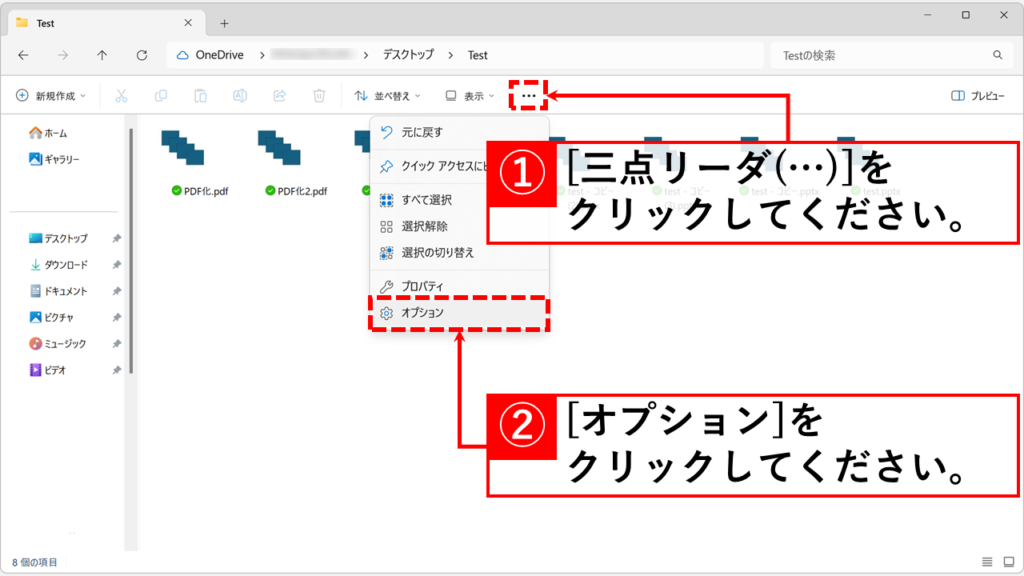
「オプション」をクリックすると、「フォルダー オプション」が開きます。
その中にある「表示」タブをクリックしてください。
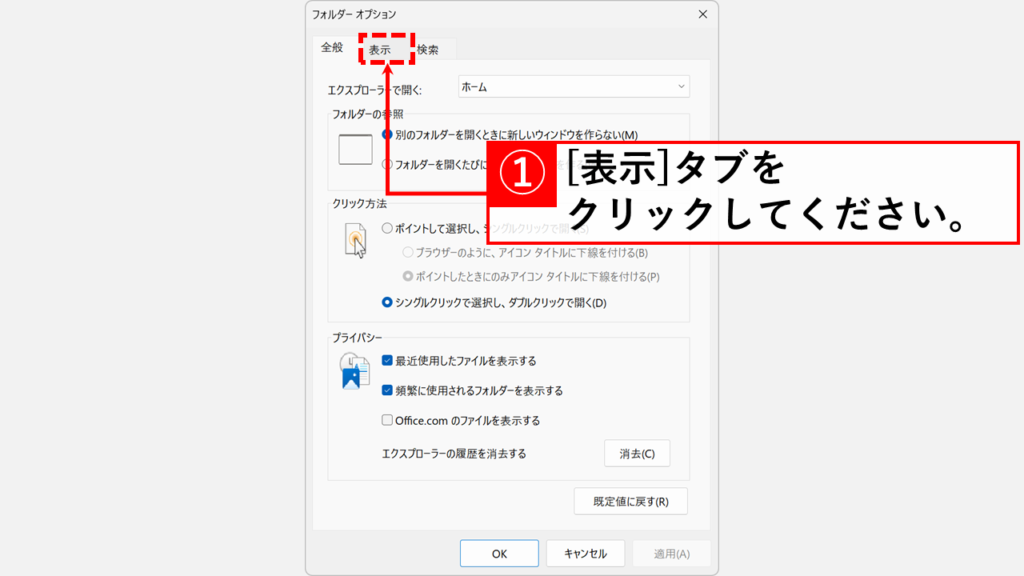
次に、「登録されている拡張子は表示しない」のチェックを外し、「OK」ボタンをクリックしてください。

最後にファイルの拡張子が表示されていることを確認してください。
万が一ファイルの拡張子が表示されていない場合はPCを再起動してみてください。

隠しファイルを表示する方法
続いて、通常は表示されていない「隠しファイル」を表示する方法を解説します。
隠しファイルとは、重要なシステムファイルを保護したり、普段は使わないファイルを非表示にして見た目を整理したりするために、意図的に見えなくされているファイルやフォルダーのことです。
自分で隠したファイルをもとに戻したい場合や、アプリケーションの詳細な設定を変更したい場合などに、この設定が必要になります。
拡張子の表示設定と同じく、Windows11には簡単な方法と従来の方法があるため、それぞれご紹介します。
エクスプローラーの「表示」メニューから変更する最も簡単な方法(推奨)
Windows11では、ファイルの拡張子と同様に、隠しファイルの表示/非表示もエクスプローラーの上部メニューから簡単に切り替えられます。まずは、この最も手軽な方法から解説します。
- キーボードの
Windows+Eを押してエクスプローラーを開く - 「表示」→「表示」と進み、「隠しファイル」をクリックしてチェックを入れる
- 隠しファイル(
desktop.iniなど)が表示されたことを確認する
ここからは、上記の手順を実際の画面を使って、より詳しく解説していきます。
キーボードのWindows+Eを押してエクスプローラーを開いてください。
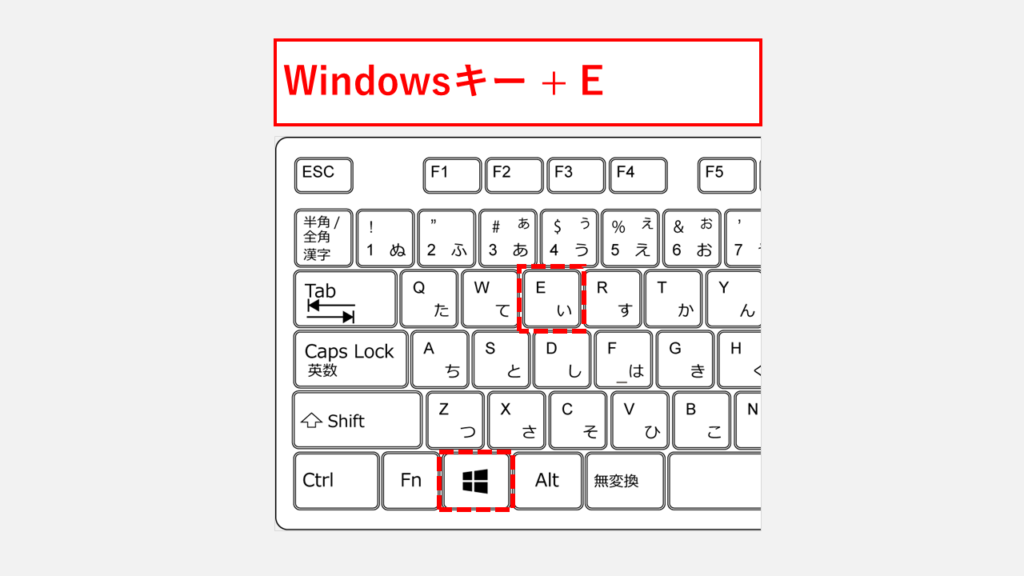
次に、エクスプローラーの上部にあるメニューから「表示」をクリックしてください。
「表示」をクリックすると下に向かってメニューが展開されます。その中から再度「表示」をクリックしてください。
最後に「隠しファイル」をクリックしてチェックを入れてください。
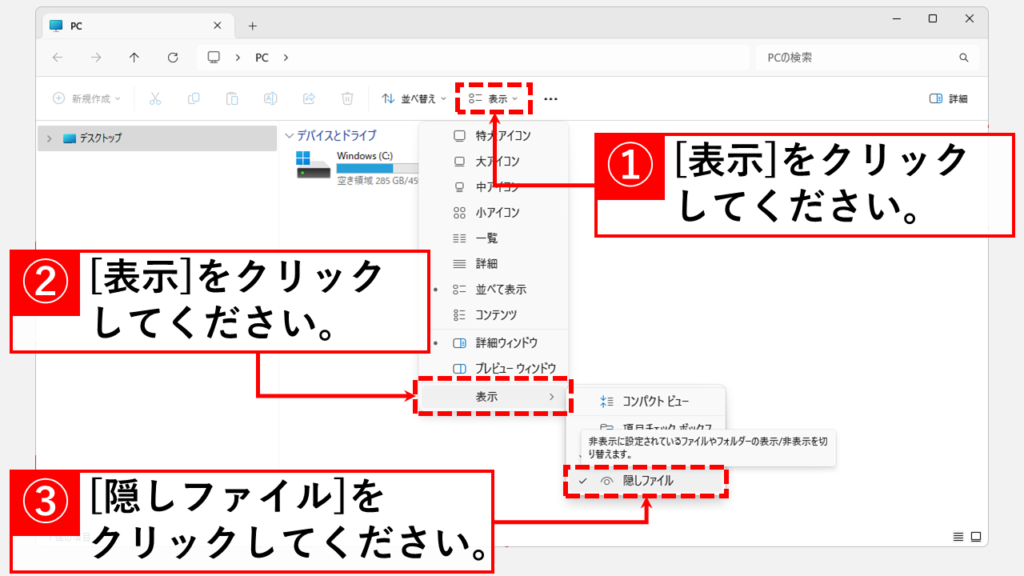
「隠しファイル」にチェックを入れたら、最後に隠しファイルが表示されていることを確認してください。
隠しファイルはどこにでも存在しているわけではありません。最も見つけやすいのはデスクトップにあるdesktop.iniです。デスクトップ上に以下のような半透明のファイルが表示されれば成功です。
万が一隠しファイルが表示されていない場合はPCを再起動してみてください。
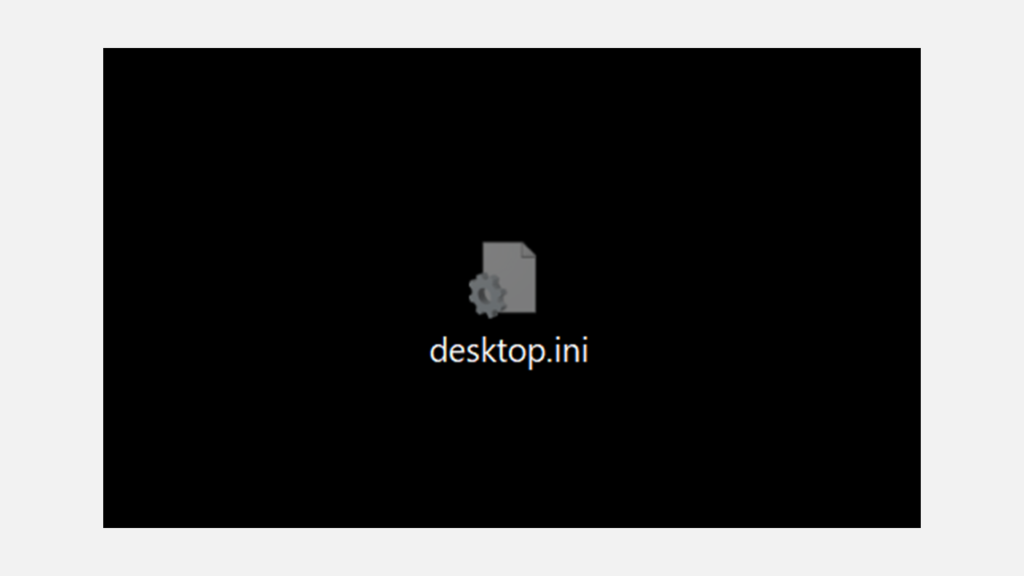
「フォルダーオプション」から変更する方法
Windows10以前のOSで標準的だった「フォルダーオプション」画面からも、隠しファイルの表示設定を変更できます。
手順は少し増えますが、他にも様々な表示設定がまとめられているため、こちらの方法も覚えておくと便利です。
- エクスプローラーを開き、「三点リーダ(…)」→「オプション」をクリック
- 「表示」タブをクリック
- 「隠しファイル、隠しフォルダー、または隠しドライブを表示する」を選択し、「OK」ボタンをクリック
- 隠しファイルが表示されたことを確認する
ここからは、上記の手順を実際の画面を使って、より詳しく解説していきます。
キーボードのWindows+Eを押してエクスプローラーを開き、上部にある「三点リーダ(…)」をクリックしてください。
表示されたメニューの中にある「オプション」をクリックしてください。
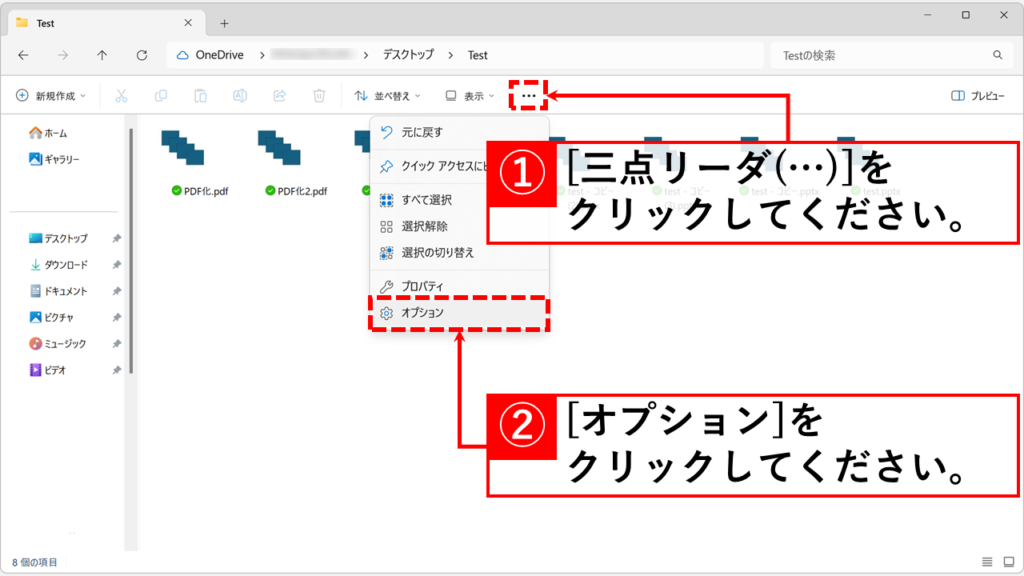
「オプション」をクリックすると、「フォルダー オプション」が開きます。
その中にある「表示」タブをクリックしてください。
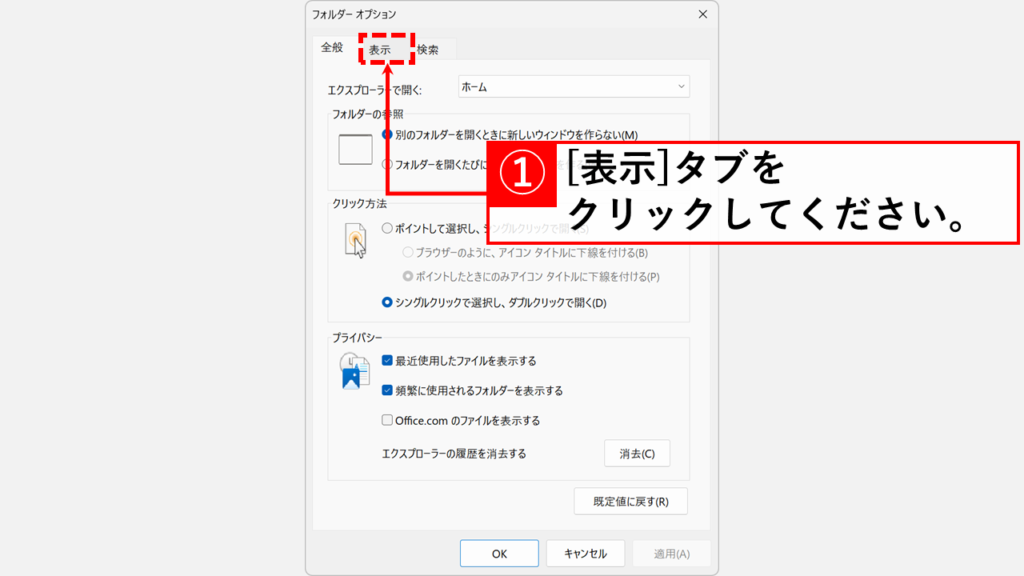
次に、「隠しファイル、隠しフォルダー、または隠しドライブを表示する」を選択し、「OK」ボタンをクリックしてください。
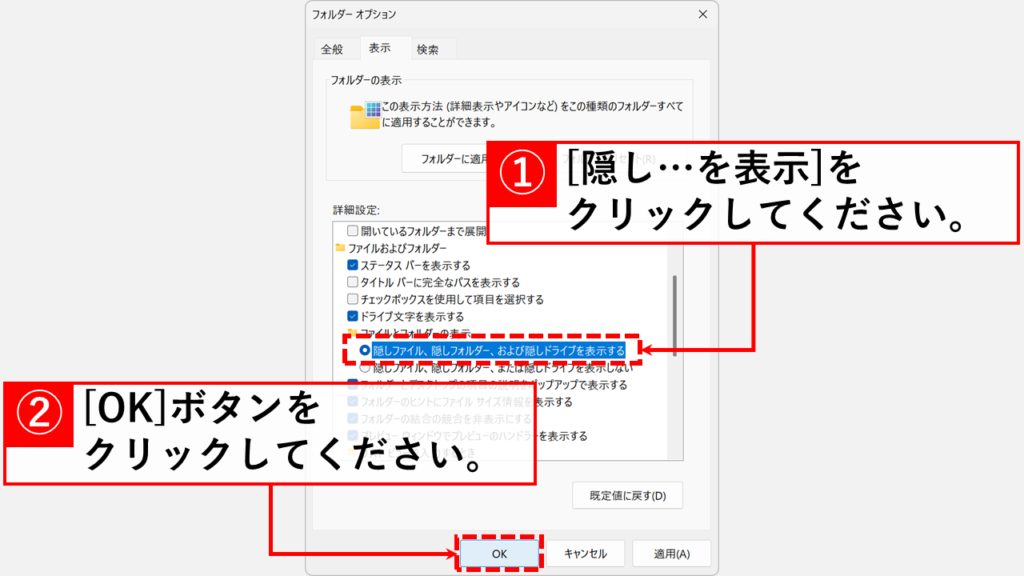
「隠しファイル、隠しフォルダー、または隠しドライブを表示する」にチェックを入れて「OK」ボタンをクリックしたら、最後に隠しファイルが表示されていることを確認してください。
隠しファイルはどこにでも存在しているわけではありません。
最も見つけやすいのがデスクトップにあるdesktop.iniです。デスクトップ上に以下のような半透明のファイルが表示されれば成功です。
万が一隠しファイルが表示されていない場合はPCを再起動してみてください。
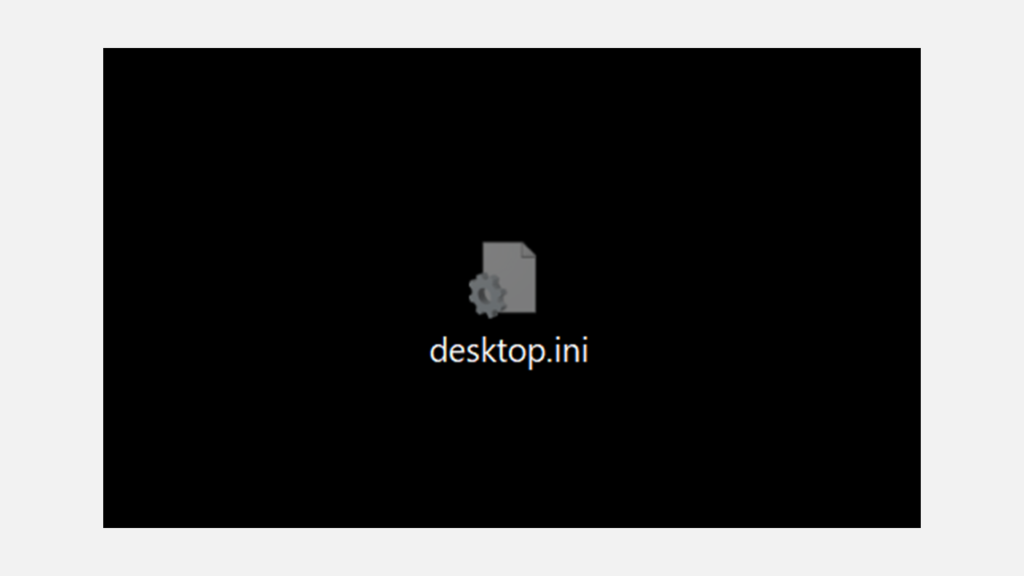
保護されたオペレーティングシステムファイルを表示する方法
保護されたオペレーティングシステムファイルを表示するには以下の手順で行います。
- エクスプローラーを開き、「三点リーダ(…)」→「オプション」をクリック
- 「表示」タブをクリック
- 「保護されたオペレーティングシステムファイルを表示しない(推奨)」をクリック
- 確認メッセージで「はい(Y)」ボタンをクリック
- 「OK」ボタンをクリックして設定を保存
- 保護されているオペレーティングシステムファイルが表示されていることを確認する
キーボードのWindows+Eを押してエクスプローラーを開き、上部にある「三点リーダ(…)」をクリックしてください。
表示されたメニューの中にある「オプション」をクリックしてください。
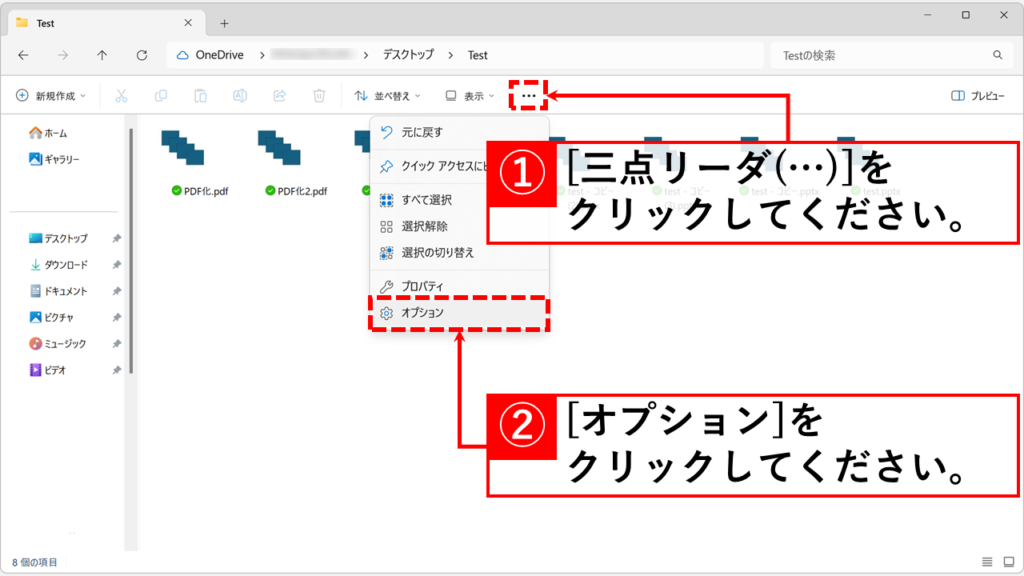
「オプション」をクリックすると、「フォルダー オプション」が開きます。
その中にある「表示」タブをクリックしてください。
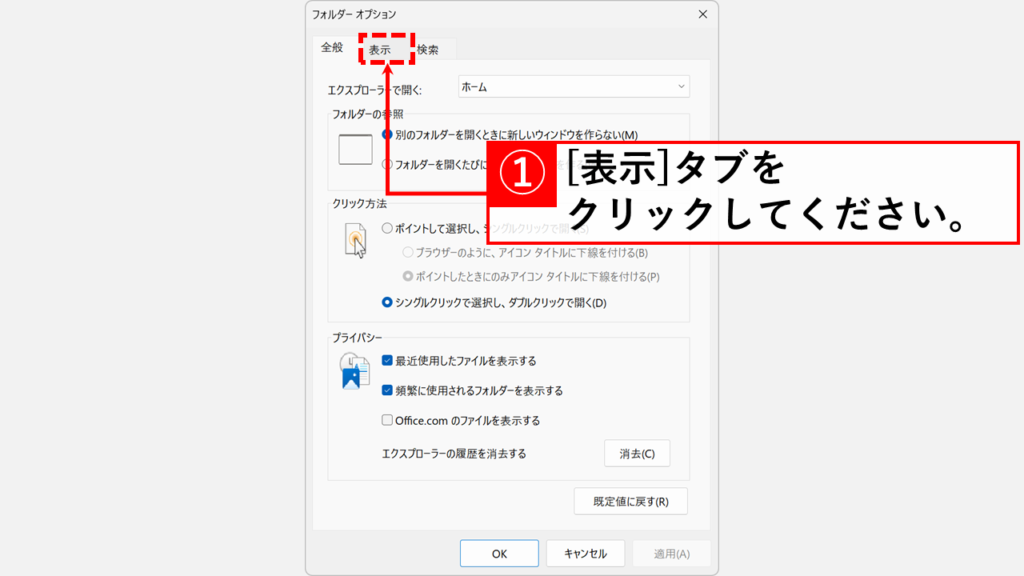
次に、「保護されたオペレーティングシステムファイルを表示しない(推奨)」をクリックしてください。

「保護されたオペレーティングシステムファイルを表示しない(推奨)」をクリックすると、「保護されているオペレーティングシステムファイル(システムファイルおよび隠しファイル)をエクスプローラーで表示するように選択しました。これらのファイルは…」とメッセージが表示されます。
問題無ければ「はい(Y)」ボタンをクリックしてください。
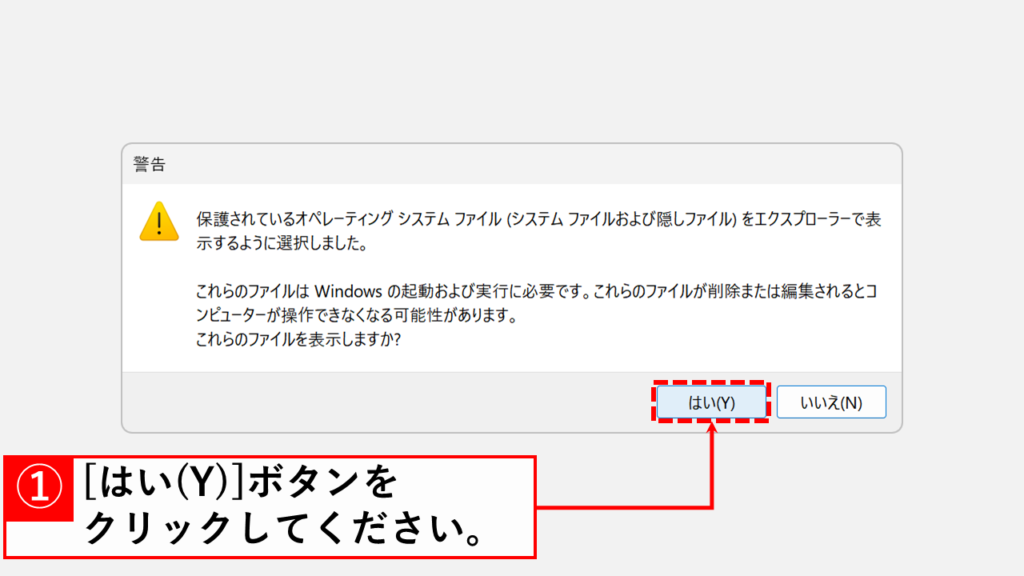
「はい(Y)」ボタンをクリックすると、「フォルダーオプション」に戻ります。
最後に「OK」ボタンをクリックして設定を保存してください。
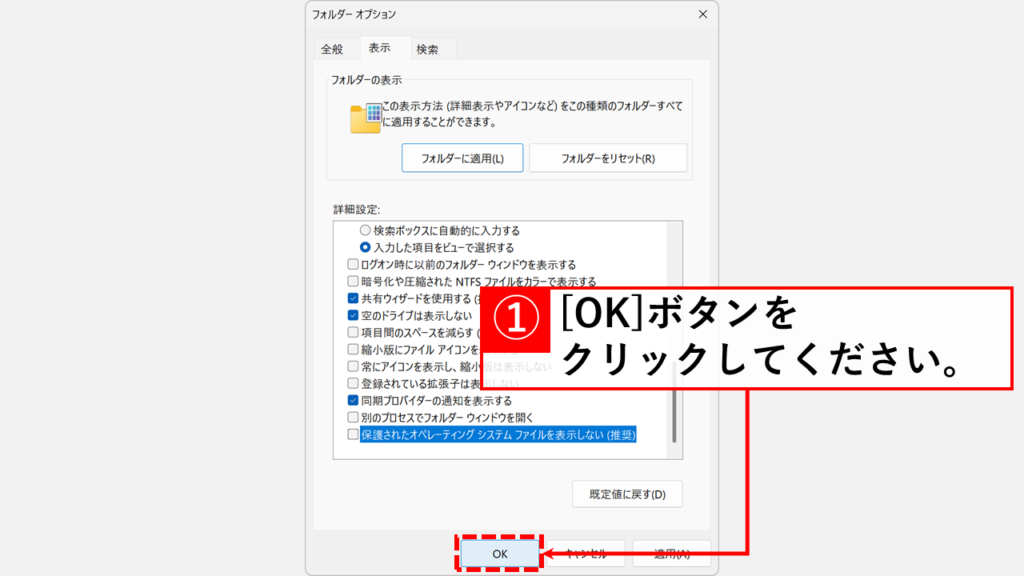
最後に、Cドライブを開き、保護されているオペレーティングシステムファイルが表示されていることを確認してください。
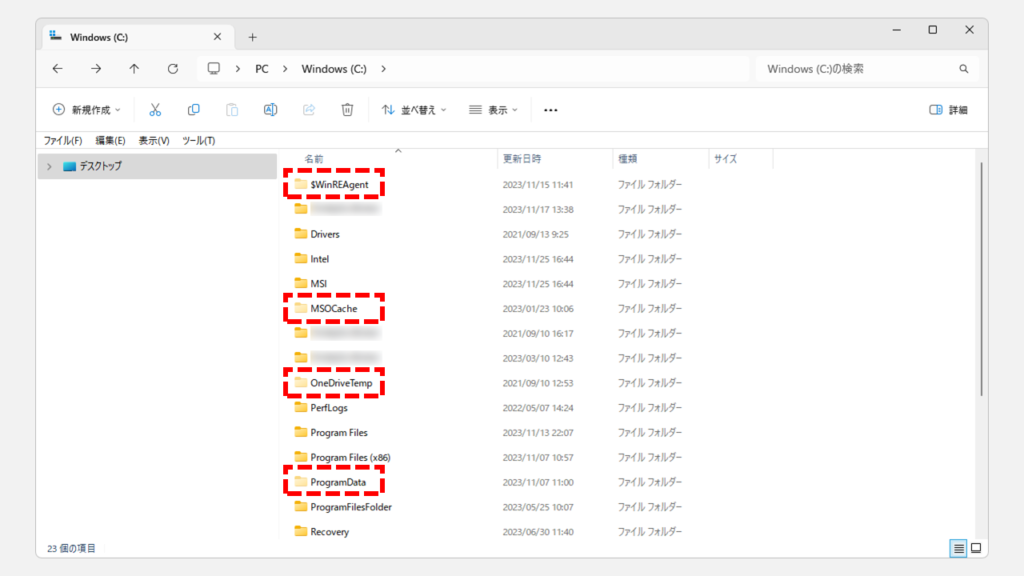
Windows11でファイルの拡張子と隠しファイルを表示する方法に関するよくある質問と答え
Windows11でファイルの拡張子と隠しファイルを表示する方法に関するよくある質問と答えをまとめました。
最後までご覧いただき、ありがとうございました。
記事の内容は独自検証に基づくものであり、MicrosoftやAdobeなど各ベンダーの公式見解ではありません。
環境によって結果が異なる場合がありますので、参考のうえご利用ください。
誤りのご指摘・追記のご要望・記事のご感想は、記事のコメント欄またはこちらのお問い合わせフォームからお寄せください。個人の方向けには、トラブルの切り分けや設定アドバイスも実施します。
※Microsoft、Windows、Adobe、Acrobat、Creative Cloud、Google Chromeほか記載の製品名・サービス名は各社の商標または登録商標です。


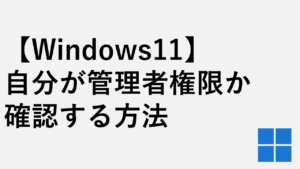

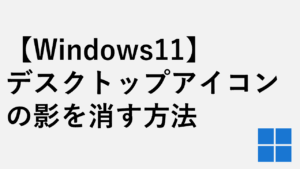
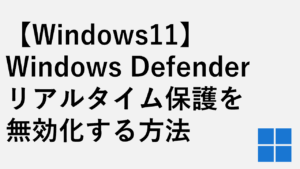
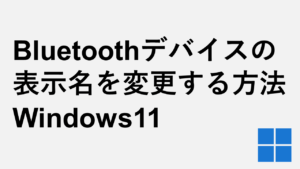
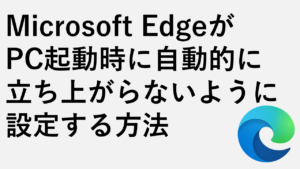
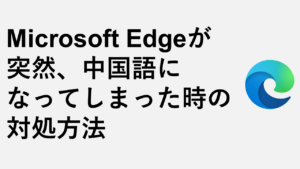
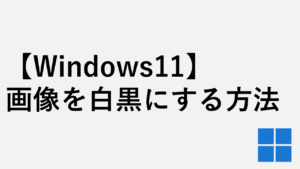

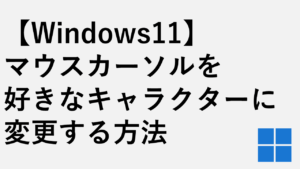
コメント